windows10找不到自己的wifi怎么办?我们在使用电脑时,常常会遇到一些问题,比如win10笔记本搜索不到自家的wifi怎么办的问题,我们该怎么处理呢。笔记本找不到wifi无线网络的情况相信大家都遇到过,如果是win10系统,在无线连接里边可以看到周围其它的无线信号,但看不到自家的wifi,那win10笔记本搜索不到自家的wifi怎么办?下面这篇文章将为你提供一个解决思路,希望能帮你解决到相关问题。
windows10找不到自己的wifi怎么办
1、检查无线网络开关是否开启,一般为fn加f6开启(不同电脑开启方法不同)。
2、检查网卡驱动是否损坏或重新正确安装无线网卡驱动。右键“我的电脑”打开“管理”,在“设备管理器”里面查看无线网卡驱动是否安装正确。
3、打开“网络共享中心”,点击“更改适配器设置”,找到无线网卡,“禁用”后再启用。如果还是无线连接请进行下一步。
4、在计算机管理里面,找到“服务和应用程序”打开“服务”,在右边找到“WLAN AutoConfig”服务。
5、双击打开“WLAN AutoConfig”,在启动类型设置为“自动”,应用后确定。
win10笔记本搜索不到自家的wifi怎么办
笔记本找不到wifi无线网络的情况相信大家都遇到过,如果是win10系统,在无线连接里边可以看到周围其它的无线信号,但看不到自家的wifi,那win10笔记本搜索不到自家的wifi怎么办?
第一:在开始菜单重启电脑。
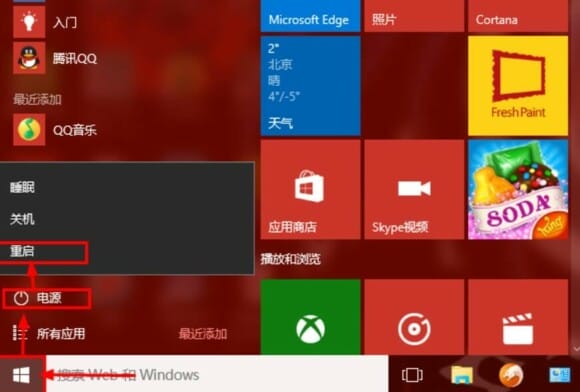
第二:重启电脑后,依次点开始菜单--设置。
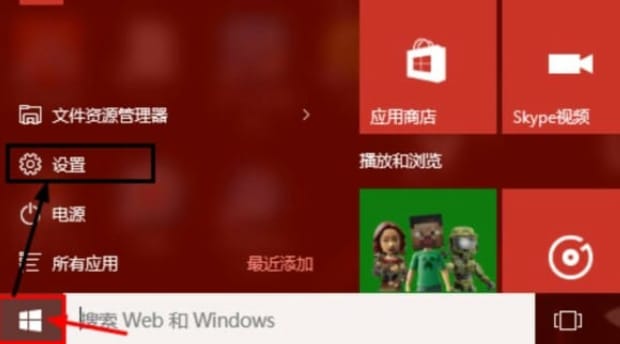
第三:在设置里找到并点击“网络和Internet”。
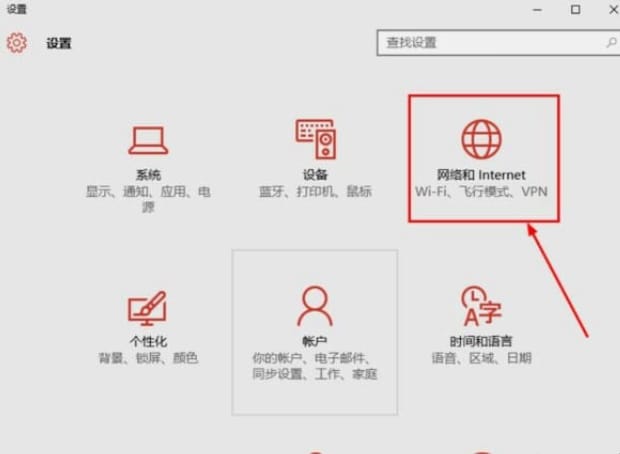
第四:找到并点击“以太网”选项。
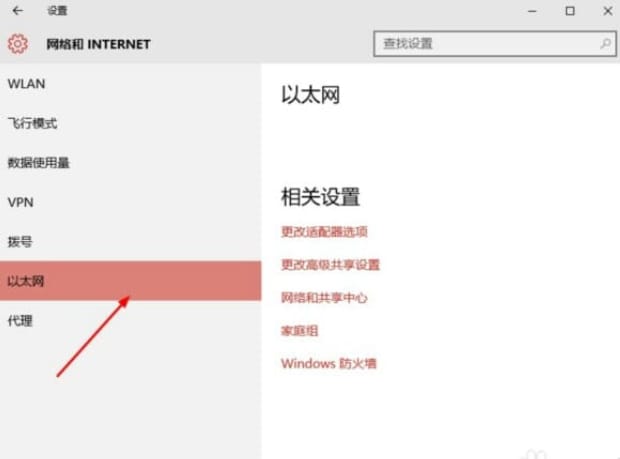
第五:点击网络共享中心。
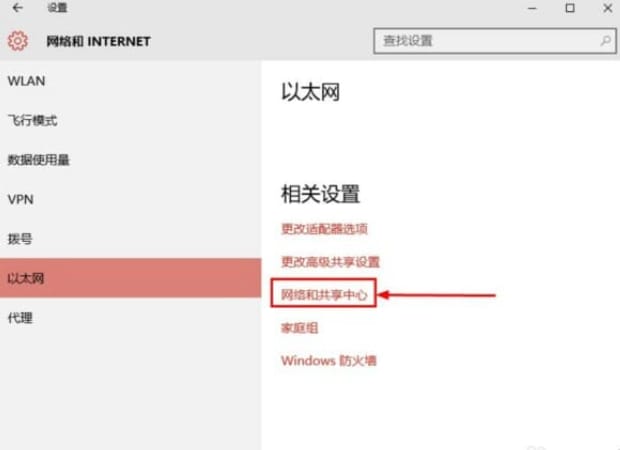
第六:点击“问题疑难解答”选项。
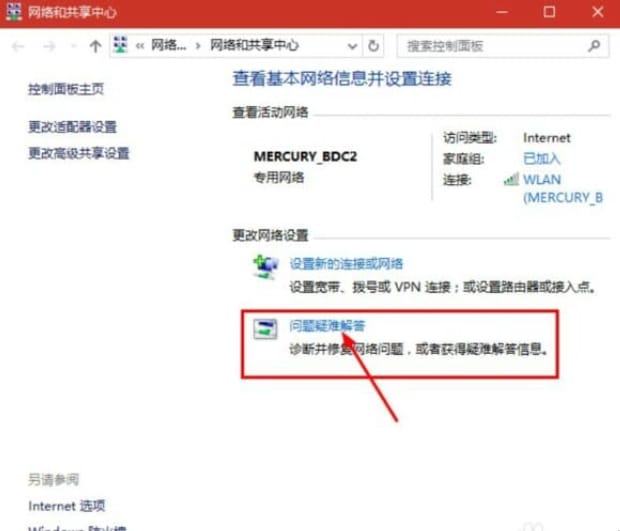
第七:找到并点击“网络适配器”。
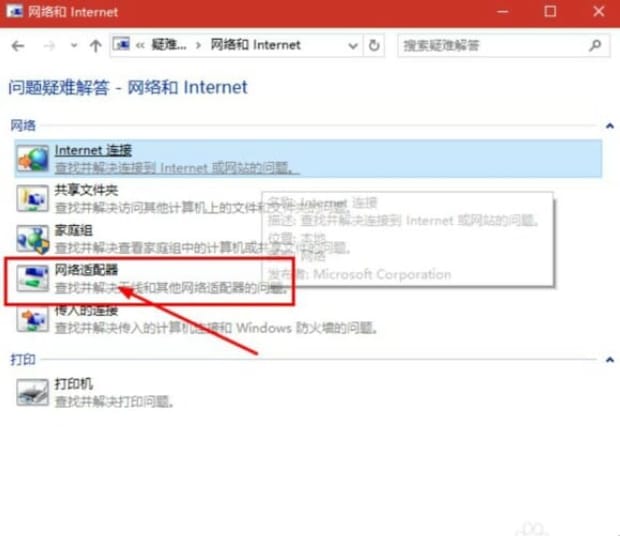
第八:点击“下一步”。
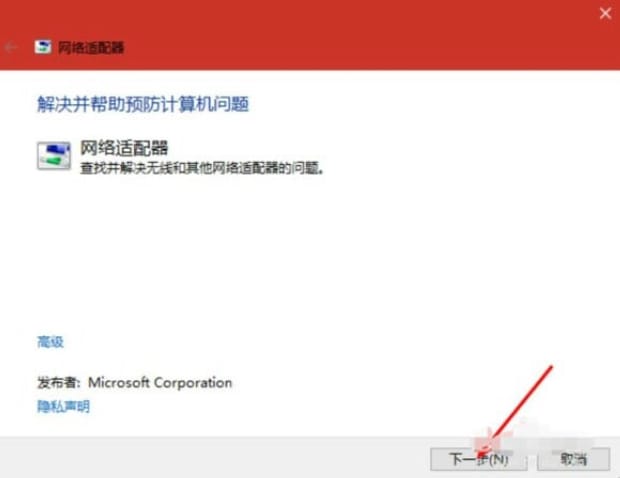
第九:先点“WLAN”然后点“下一步”。
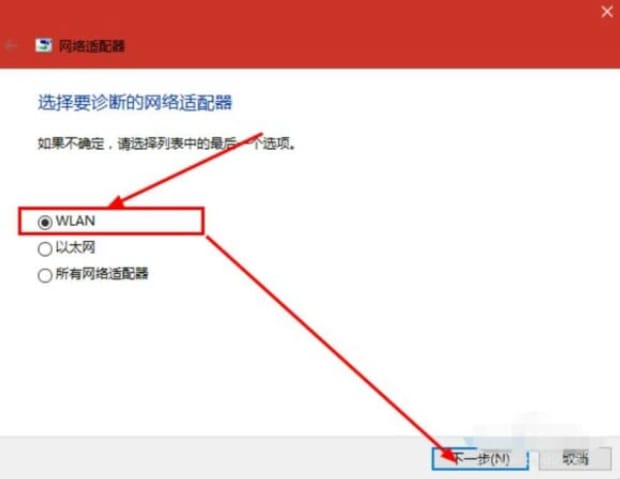
第十:在电脑右下角点开wifi,就能找到自家的网络啦。
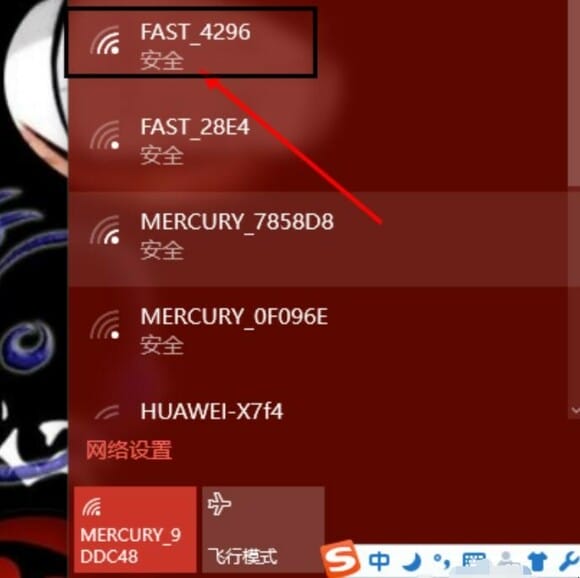
其实,这种情况是由于路由器的无线信道问题造成的。一般情况下,路由器WiFi设置里面无线信道默认选择的是“自动”,问题就应该出现在这里,按照上面的方法去解决就可以了。
关于win10笔记本搜索不到自家的wifi怎么办的全部内容就介绍完了,希望文章能够帮你解决windows10找不到自己的wifi怎么办相关问题,更多请关注本站电脑栏目的其它相关文章!
